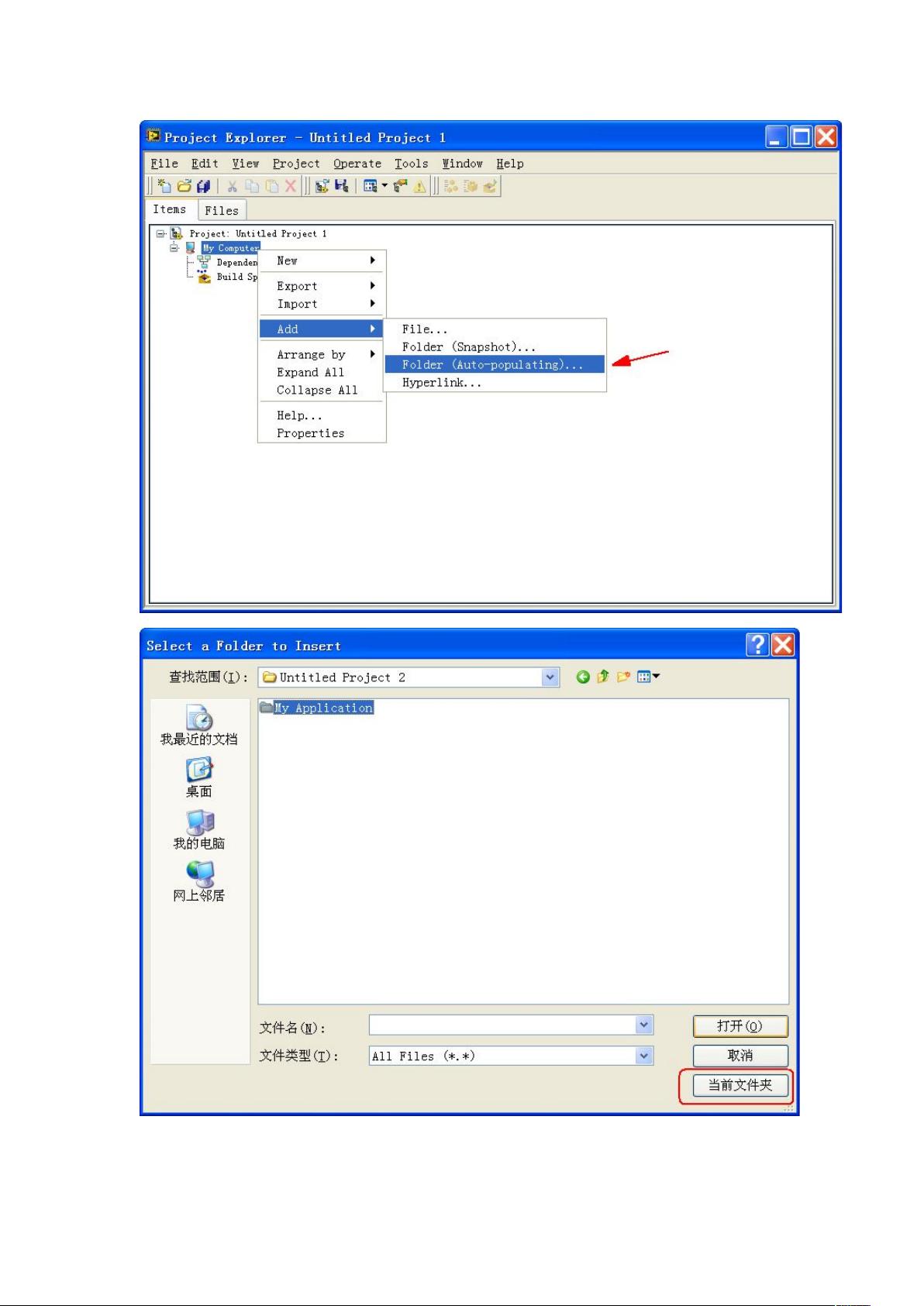LabVIEW 8.5 创建EXE和安装包详细教程
需积分: 10 81 浏览量
更新于2024-09-09
收藏 3.15MB DOC 举报
"这篇文章主要讲解了如何在LabVIEW 8.5中生成可执行的EXE文件以及创建相应的安装包,使得程序能在未安装LabVIEW的计算机上运行。"
在LabVIEW开发环境中,生成EXE文件是将VI(Virtual Instrument,虚拟仪器)转化为独立的应用程序的关键步骤。LabVIEW 8.5提供了这一功能,使得开发的VI能够脱离开发环境独立运行。以下是生成EXE文件的详细步骤:
1. 创建Project:首先,你需要创建一个新的Project。在LabVIEW菜单栏中选择“文件” -> “新建” -> “项目”。
2. 添加文件:在项目浏览器中,右键点击“我的电脑”,选择“添加” -> “文件”,将所有相关的VI和子VI添加到项目中。
3. 设置启动VI:选择“items”中的“build specifications”,然后右键新建一个“应用程序(EXE)”。在“sourcefile”中,将你的主VI设置为“Startup VI”,即启动时运行的VI。指定保存路径和文件名,然后点击“build”生成EXE文件。
生成EXE后,如果程序依赖于特定库或驱动(如VISA),那么在未安装这些依赖的计算机上运行可能会出错。因此,为了在其他计算机上正确运行,你需要创建一个安装包。
4. 创建安装包:创建一个新的Project,然后将生成的EXE文件及其依赖文件夹整体添加到新Project中。
5. 建立Installer任务:在项目中,创建一个“Installer”任务,将所有必要的文件(包括EXE和依赖)拖放到相应位置。
6. 生成安装包:右键点击“myinstaller”,选择“build”来生成安装包。安装包通常位于一个“Volumn”文件夹下,可以在这个安装包上进行独立安装。
7. 安装与运行:在没有LabVIEW的计算机上,使用生成的安装包安装程序。如果程序依赖于VISA或其他库,确保也提供相应的驱动安装包,例如VISA400Full。
通过这个过程,你可以将多个VI整合成一个EXE文件,并创建一个包含所有必要组件的安装包,使得程序能够在不同计算机上顺利运行。提供的LabViewVIs.rar文件可能包含更多的示例和练习,供用户参考和学习。
点击了解资源详情
210 浏览量
105 浏览量
143 浏览量
2011-03-09 上传
265 浏览量
2021-03-19 上传
2012-02-14 上传
gafeimao11
- 粉丝: 1
最新资源
- PL/SQL编程指南:理解PL/SQL特性和块结构
- 利用Com技术创建Windows程序设计中的Band对象
- SMS 2003 R2:技术概览与管理系统部署指南
- BitTorrent协议v1.0详解:数据结构与消息交互
- 主流数据库JDBC连接教程
- Java与XML技术在企业级业务中的整合应用
- ATM在线系统设计与接口详细说明
- MATLAB图像处理命令详解:applylut, bestblk, blkproc等
- Windows XP系统优化指南
- Java安全基础:加密与安全编程实践
- Java多线程编程解析
- FANUC与西门子数控系统硬件结构对比分析
- Winrunner7.6脚本实战:循环控制与静态文本检测
- 每日一课:Java六十分钟掌握
- Java软件架构设计模式探索
- 深入解析Java JDK1.4新特性